在现代社会中手机已经成为人们生活中必不可少的工具之一,随着科技的不断发展,手机不仅仅只是用来打电话发短信,更多的功能被赋予其中。其中之一便是手机文档的打印功能。如何将手机文档打印出来,以及如何通过无线连接打印机实现文件的打印,成为了许多人关注的焦点。在这篇文章中我们将会详细介绍手机文档如何打印出来,以及手机如何无线连接打印机打印文件的方法。让我们一起来探究这些新的科技应用吧!
手机如何无线连接打印机打印文件
具体方法:
1.首先确定自己旁边有可以正常使用的打印机,打开打印机电源。大多数打印机都是支持手机打印的。

2.在手机上打开需要打印的文件或图片,点击右上角的“...”。

3.在弹出的操作界面,选择“打印”。
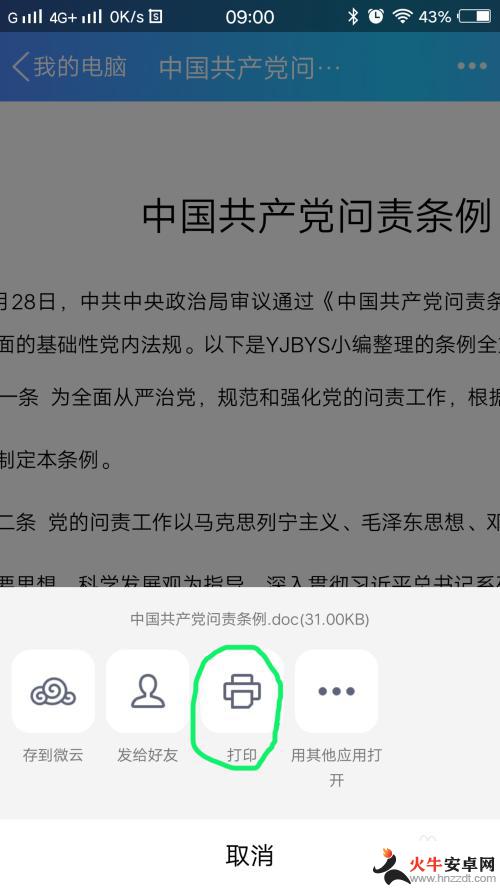
4.进入“打印选项”界面,点击“打印机”。选择你准备使用的打印机相应的型号(具体型号可以在打印机上找到)。


5.选择好后,会在“打印选项”界面显示打印机的型号。
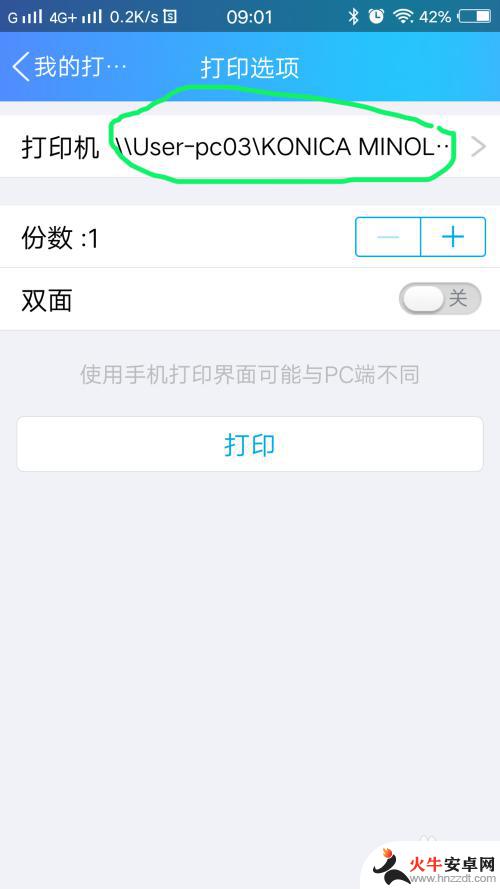
6.在“打印选项”界面,可以进行简单的设置,根据你的需要设置好份数和单双面。设置好后点击打印。
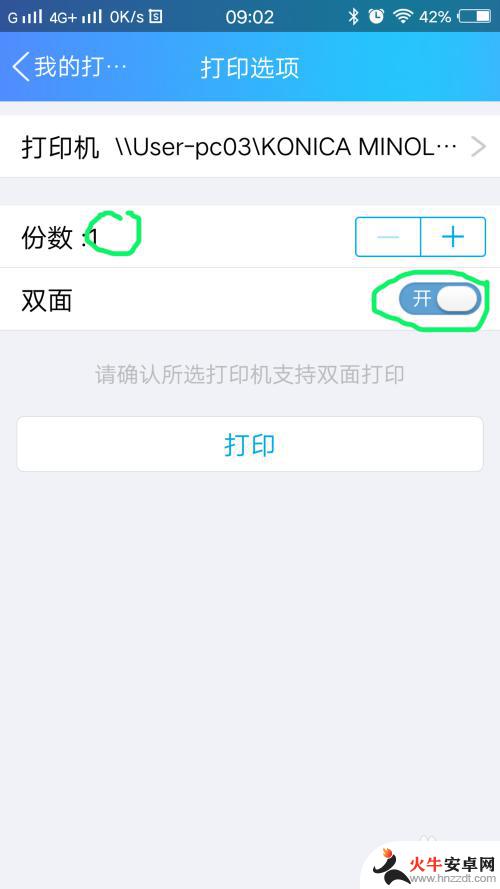
7.手机上的数据会自动传输至打印机,显示“已发送至打印机”后。文件就会被打印出来了。

以上就是手机文档如何打印出来的全部内容,有需要的用户可以按照以上步骤进行操作,希望对大家有所帮助。














